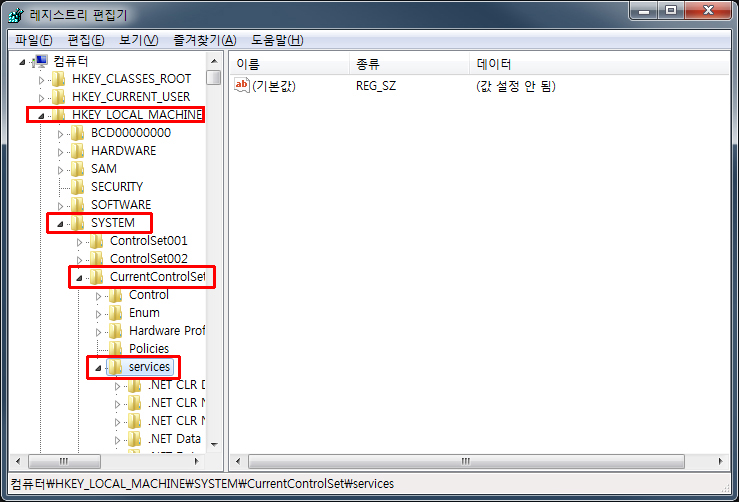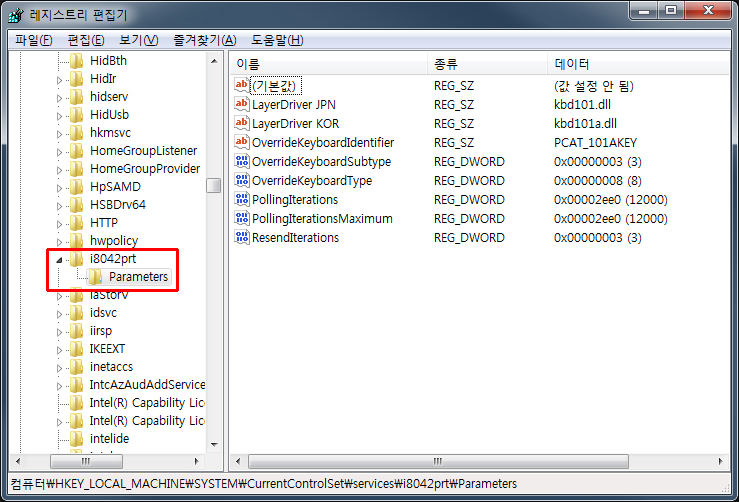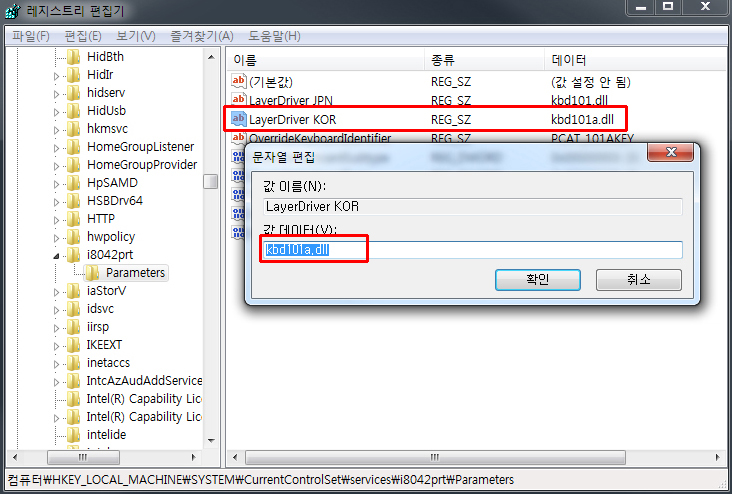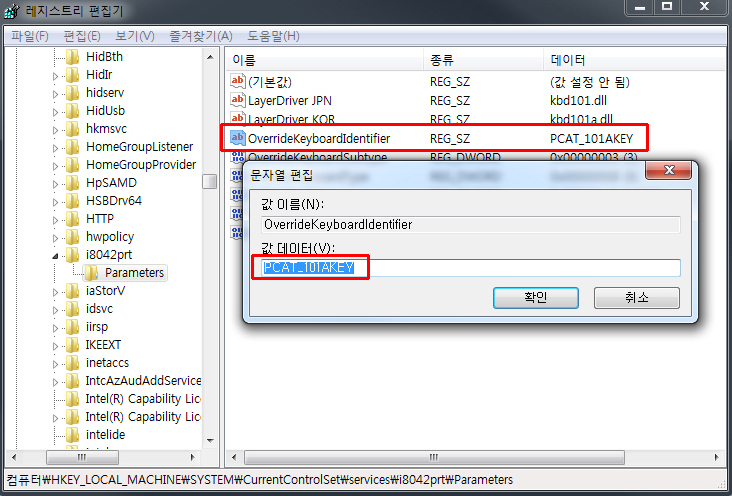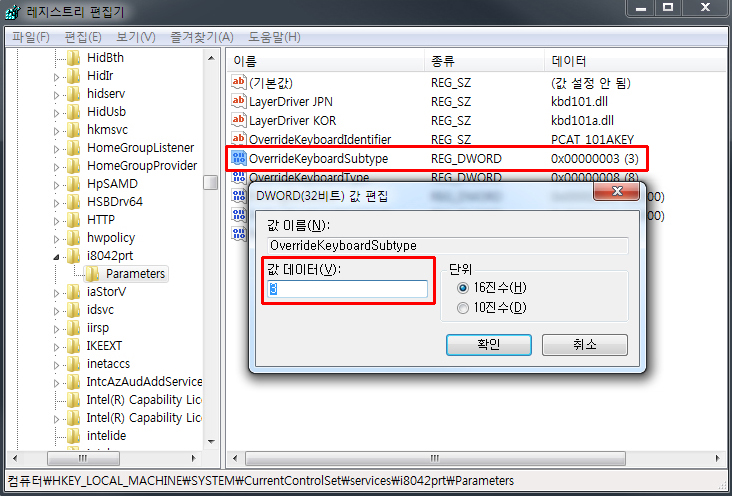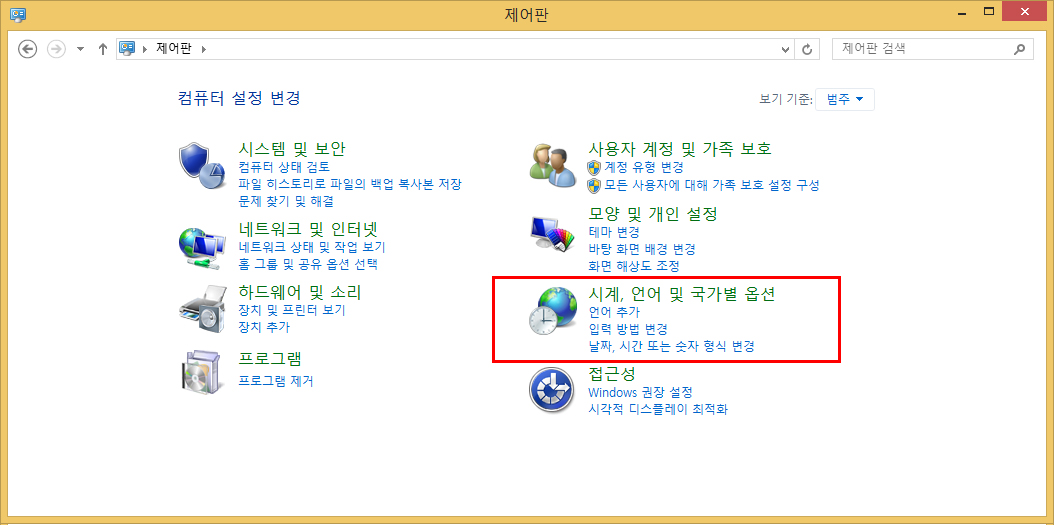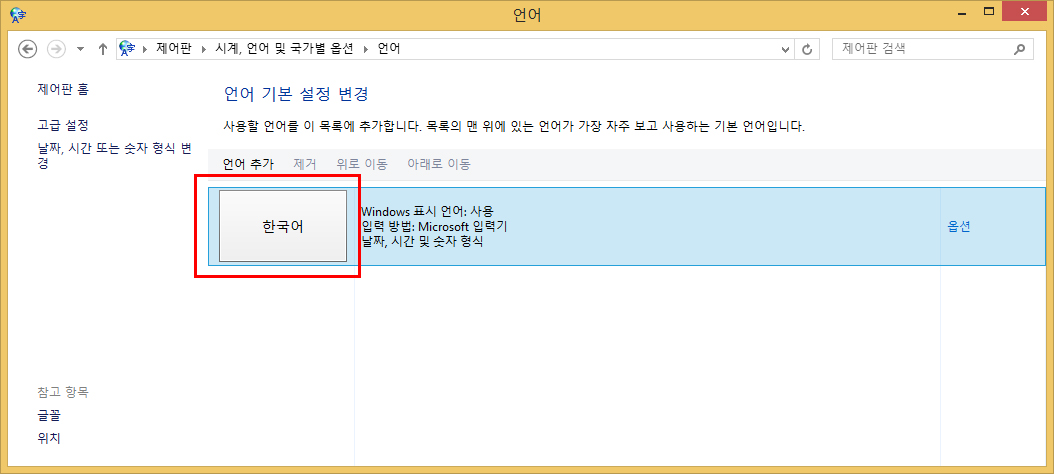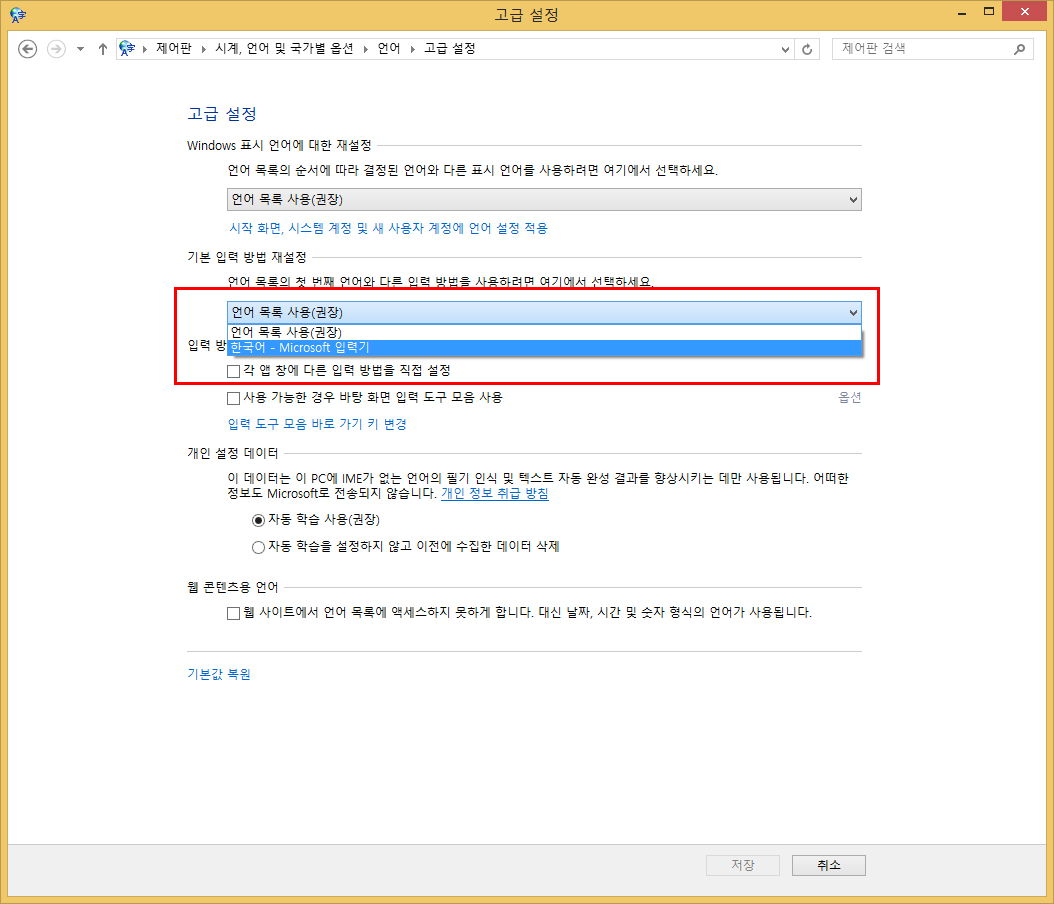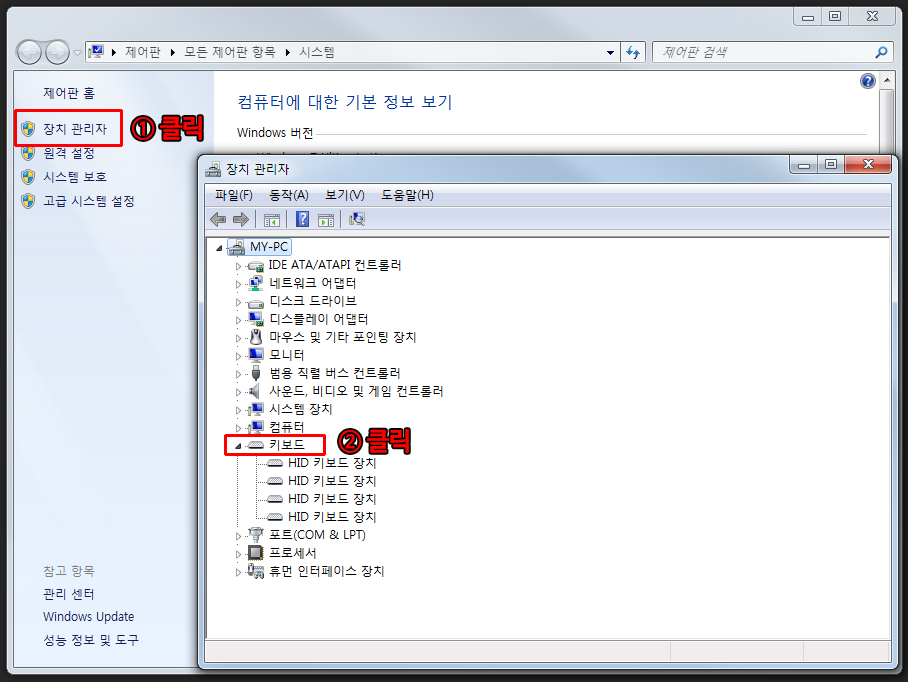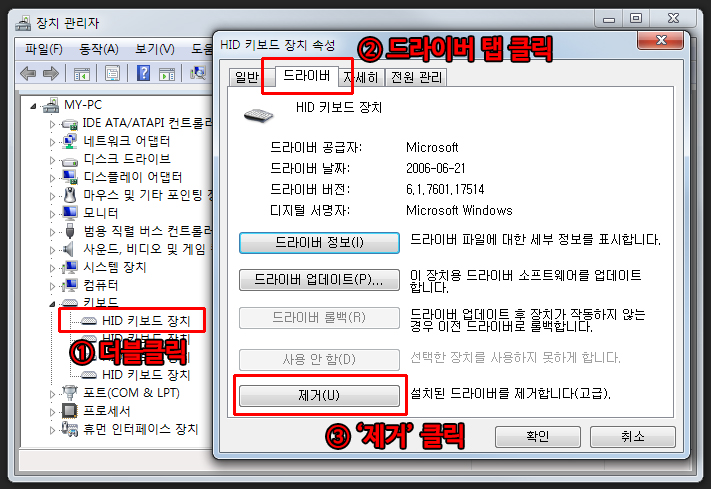[키보드①] 우측 ALT / CTRL 키로 한영 / 한자 전환이 되지 않습니다.
A) 사용하는 운영체제에서 키보드를 101키로 정상적으로 인식하지 못한 경우 연결한 키보드의 한/영 전환 및 한자 전환 키가 정상적으로 동작하지 않을 수 있습니다. 이는 운영체제의 설정 문제로 아래와 같은 방법을 통해 확인 및 해결이 가능합니다.
1. 제품 불량 여부 확인 방법
-스페이스바 우측의 ALT, CTRL 키가 각각 ALT 와 CTRL 키로 작동하는지 확인합니다. (CTRL+C / CTRL+V 등).
-가능하다면 다른 PC 에도 연결하여 작동 여부를 확인해 보시기 바랍니다.
※스페이스바 우측 CTRL 키로 단축키가 정상 동작한다면 키보드는 정상이며, 아래의 방법을 통해 해결이 가능합니다.
2. 키보드 설정 변경 방법
1) 윈도우7/8/8/1/10 운영체제 레지스트리 파일 적용
다운로드 (
-윈도우 7.1 레지스트리 직접 수정 (위 파일로 해결되지 않을때만 아래의 방법으로 수정하시기 바랍니다)
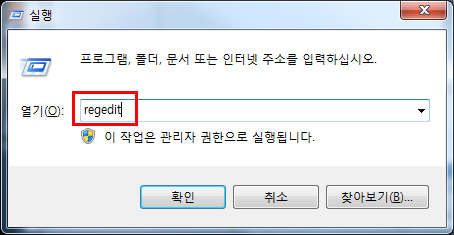
‘시작 버튼 > 모든프로그램 > 보조프로그램 > 실행’ 또는 ‘윈도우키+R’ 을 눌러 실행 창을 열고 ‘regedit’ 를 입력합니다.
HKEY_LOCAL_MACHINE > SYSTEM > CurrentControlSet > Services 로 진입합니다.
i8042prt > Parameters 로 진입합니다.
LayerDriver KOR 항목을 클릭하여 값 데이터에 ‘kbd101a.dll’ 을 입력하고 확인 버튼을 눌러줍니다.
OverrideKeyboardIdentifier 를 클릭하여 값 데이터에 ‘PCAT_101AKEY’를 입력하고 확인버튼을 눌러줍니다.
OverrideKeyboardSubtype을 클릭하여 값 데이터에 ‘3’을 입력한 후 확인 버튼을 눌러 설정을 완료한 후 PC 를 재부팅 해줍니다.
2) 윈도우8/8.1/10 직접 설정 변경
제어판 항목 중 ‘시계, 언어 및 국가별 옵션’ 을 선택합니다.
‘한국어’ 를 클릭합니다.
‘기본 입력 방법 재설정 > 한국어 – Microsoft 입력기’ 를 선택한 후 저장하여 완료합니다.
3. 위 과정을 모두 진행해도 해결이 되지 않을 경우
-키보드의 드라이버가 정상적으로 운영체제에 설치되지 않은 경우 위 과정을 거친 후에도 정상적으로 한/영 및 한자 키가 작동되지 않을 수 있으며 아래의 방법을 통해 드라이버를 재 설치합니다.
1) 현재 드라이버 삭제 및 재설치
바탕화면의 ‘내 컴퓨터’ 아이콘을 우클릭하여 ‘속성’을 선택하거나 스페이스바 좌측의 ‘윈도우’키 + ‘PB’ (우측 상단에 위치)를 동시에 눌러 시스템 관리 메뉴에 진입합니다.
좌측의 ‘장치 관리자’ 를 클릭하여 실행해준 후, 키보드 항목을 클릭하여 현재 설치된 키보드 목록을 엽니다.
키보드 이름을 ‘더블 클릭’ 

사용하는 환경에 따라 설치된 키보드의 갯수에는 차이가 있을 수 있으며 4개의 장치가 목록에 나타난다면 같은 내용으로 반복하여 드라이버를 모두 제거해줍니다.
위의 과정을 모두 마친 후 윈도우를 종료 및 재부팅하면 드라이버가 새롭게 설치되며 정상적으로 사용가능합니다.
2) 키보드 설정 초기화
위의 방법으로도 해결이 되지 않는다면 아래의 버튼 조합을 이용해 키보드 설정을 초기화할 수 있습니다.
① FN + ESC 키를 동시에 눌렀다 뗀 후
② F1